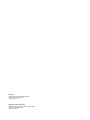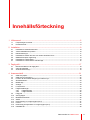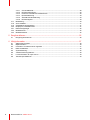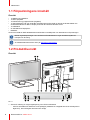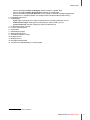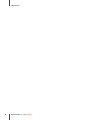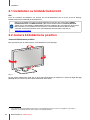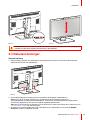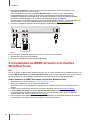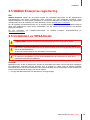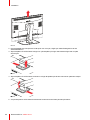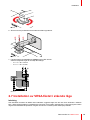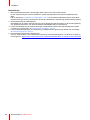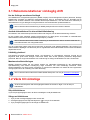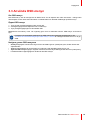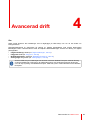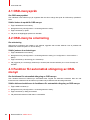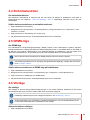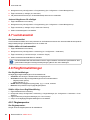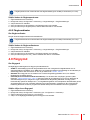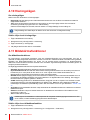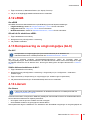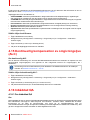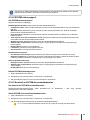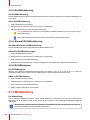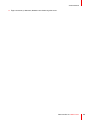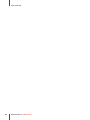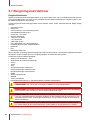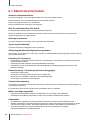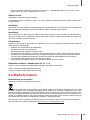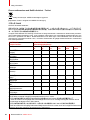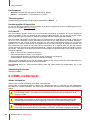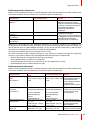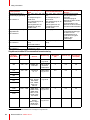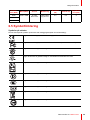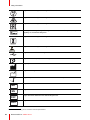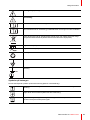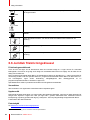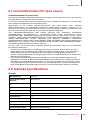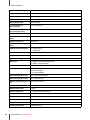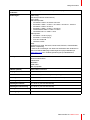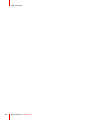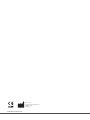ENABLING BRIGHT OUTCOMES
Användarhandbok
MDPC-8127

Registered office: Barco NV
President Kennedypark 35, 8500 Kortrijk, Belgium
www.barco.com/en/support
www.barco.com
Barco NV
Beneluxpark 21, 8500 Kortrijk, Belgium
www.barco.com/en/support
www.barco.com

3R5913216SV /01 MDPC-8127
1 Välkommen!...................................................................................................................................................................................................5
1.1 Förpackningens innehåll................................................................................................................................................................6
1.2 Produktöversikt ...................................................................................................................................................................................6
2 Installation .......................................................................................................................................................................................................9
2.1 Installation av bildskärmskontroll...........................................................................................................................................10
2.2 Justera bildskärmens position .................................................................................................................................................10
2.3 Kabelanslutningar........................................................................................................................................................................... 11
2.4 Installation av MXRT-drivrutin och Intuitive Workflow Tools ...................................................................................12
2.5 QAWeb Enterprise registrering ...............................................................................................................................................13
2.6 Installation av VESA-fästet........................................................................................................................................................13
2.7 Installation av VESA-fästet i stående läge........................................................................................................................15
3 Daglig drift.....................................................................................................................................................................................................17
3.1 Rekommendationer vid daglig drift .......................................................................................................................................18
3.2 Växla till vänteläge .........................................................................................................................................................................18
3.3 Använda OSD-menyn..................................................................................................................................................................19
4 Avancerad drift.........................................................................................................................................................................................21
4.1 OSD-menyspråk..............................................................................................................................................................................22
4.2 OSD-menyns orientering............................................................................................................................................................22
4.3 Funktion för automatisk stängning av OSD-menyn.....................................................................................................22
4.4 Strömlåsfunktion..............................................................................................................................................................................23
4.5 DPMS-läge .........................................................................................................................................................................................23
4.6 Viloläge.................................................................................................................................................................................................23
4.7 Luminansmål.....................................................................................................................................................................................24
4.8 Färgförinställningar........................................................................................................................................................................24
4.8.1 Färgtemperatur ............................................................................................................................................................24
4.8.2 Färgkoordinater............................................................................................................................................................25
4.9 Färgrymd .............................................................................................................................................................................................25
4.10 Visningslägen....................................................................................................................................................................................26
4.11 Bildskärmsfunktioner ....................................................................................................................................................................26
4.12 sRGB .....................................................................................................................................................................................................27
4.13 Kompensering av omgivningsljus (ALC)............................................................................................................................27
4.14 Läsrum..................................................................................................................................................................................................27
4.15 Kontinuerlig kompensation av omgivningsljus (ALC).................................................................................................28
4.16 Inbäddad QA .....................................................................................................................................................................................28
Innehållsförteckning

R5913216SV /01 MDPC-81274
4.16.1 Om Inbäddad QA ........................................................................................................................................................28
4.16.2 DICOM-statusrapport ...............................................................................................................................................29
4.16.3 Kontroll av DICOM-överensstämmelse..........................................................................................................29
4.16.4 DICOM-kalibrering .....................................................................................................................................................30
4.16.5 Återställ DICOM-kalibrering..................................................................................................................................30
4.16.6 DICOM-felgräns...........................................................................................................................................................30
4.17 Bildskalning........................................................................................................................................................................................30
4.18 Val av bildkälla..................................................................................................................................................................................31
4.19 Gråskalekonverteringslägen.....................................................................................................................................................31
4.20 DisplayPort, standardversion...................................................................................................................................................31
4.21 EDID-tidsregleringar .....................................................................................................................................................................32
4.22 Bildskärmsinfo ..................................................................................................................................................................................32
4.23 Bildskärmsstatus.............................................................................................................................................................................32
5 Rengöra skärmen..................................................................................................................................................................................35
5.1 Rengöringsinstruktioner..............................................................................................................................................................36
6 Viktig information ...................................................................................................................................................................................37
6.1 Säkerhetsinformation....................................................................................................................................................................38
6.2 Miljöinformation................................................................................................................................................................................39
6.3 Information om efterlevnad av regelverk ...........................................................................................................................41
6.4 EMC-meddelande ..........................................................................................................................................................................42
6.5 Symbolförklaring..............................................................................................................................................................................45
6.6 Juridisk friskrivningsklausul.......................................................................................................................................................48
6.7 Licensinformation för open source........................................................................................................................................49
6.8 Tekniska specifikationer..............................................................................................................................................................49

R5913216SV /01 MDPC-81276
1.1 Förpackningens innehåll
Översikt
• 1x MDPC-8127-bildskärm
• 1x Barco pekplatta
• 1x bruksanvisning i pappersformat (engelska)
• 1x dokumentations-CD, som innehåller översättningar till flera språk av denna användarhandbok och
användarhandboken för Barco ”Display Controller and Intuitive Workflow Tools”
• 1x USB-kabel
• 2x videokabel för DisplayPort
• Nätkablar
Om du har beställt en MXR-bildskärmskontroll från Barco medföljer den och dess tillbehör i förpackningen.
Behåll originalförpackningen. Den är utformad för bildskärmen och ger det bästa skyddet vid
transport och förvaring.
Användarhandböckerna finns även på www.barco.com/support
1.2 Produktöversikt
Översikt
7
4 3 5 6 7 83
1 2
4 9 10 11 12 13
Bild 1–1
1. Sensor för mätning av omgivningsbelysning och LED för strömstatus
- LED för strömstatus av: Skärmen är inte påslagen (nätkabeln är urkopplad eller så är strömbrytaren i
läget OFF), eller så fungerar skärmen som vanligt.
Välkommen!

7R5913216SV /01 MDPC-8127
- LED för strömstatus blinkar snabbt gult: Skärmen träder in i DPMS
1
läge
- LED för strömstatus blinkar långsamt gult: Skärmen är i DPMS-läge
- LED för strömstatus lyser gult: Bildskärmen har stängts av manuellt med lägesreglaget eller
bildskärmen är i viloläget (DPMS- och viloläget måste vara aktiverade på OSD-menyn)
2. Frontkalibreringssensor
3. Lägesreglage
- Tryck: Öppnar genvägsmenyn, öppnar (under)menyer, bekräftar justeringar och val
- Vrid åt vänster-höger: Rullar genom (under)menyer, ändrar värden, gör val
- Tryck och håll ned: Avbryter justeringar, avslutar (under)menyer
4. Underordnat USB-A 2.0-uttag
5. Lock för anslutningsfack
6. VESA-fäste
7. Kabeldragningsvägar
8. Stativets låsmekanism
9. Överordnat USB-B 2.0-uttag
10.DisplayPort IN 2
11. DisplayPort IN 1
12.Kensington säkerhetslås
13.100–240 VAC nätkabelingång och strömbrytare
Välkommen!
1. Energihanteringssystem för bildskärm

R5913216SV /01 MDPC-812710
2.1 Installation av bildskärmskontroll
Om
Innan du installerar din bildskärm och ansluter den till arbetsstationen ska du se till att ha en lämplig
2
bildskärmsstyrenhet installerad på arbetsstationen.
MDPC-8127 bildskärm fungerar enligt specifikationerna när den drivs med en Barco MXRT-
bildskärmskontroll och MXRT-drivrutin (vilket också inkluderar Barcos Intuitive Workflow
Tools). Om du har beställt en MXR-bildskärmskontroll medföljer den i förpackningen till din enhet.
Mer information och installationsanvisningar finns i användarhandboken för Barco ”Display
Controller and Intuitive Workflow Tools” på medföljande dokumentations-CD eller på
www.barco.com/support.
2.2 Justera bildskärmens position
Justera bildskärmens position
Efter uppackning kan du säkert luta och vrida bildskärmen till önskat läge.
Bild 2–1
För att justera bildskärmens höjd ska du först flytta skjutreglaget på baksidan av stativet till läget lås upp
(unlock). Du kan sedan höja eller sänka bildskärmen efter behov.
Installation
2. För en lista över kompatibla bildskärmsstyrenheter, se kompatibilitetsmatrisen på my.barco.com (MyBarco > My Support >
Healthcare > Compatibility Matrices > Barco Systems Compatibility Matrices)

11R5913216SV /01 MDPC-8127
Bild 2–2 Bild 2–3
VARNING! Höjden kan låsas endast när bildskärmen är i det lägsta läget, även om skjutreglaget på
baksidan av stativet kan flyttas till det låsta läget i alla höjdlägen.
2.3 Kabelanslutningar
Ansluta kablarna
1. Öppna anslutningsfacket. Gör detta genom att försiktigt lyfta på botten av locket till anslutningsfacket.
Sedan kan det tas bort från bildskärmen.
Bild 2–4
2. Anslut videoingång(ar) för DisplayPort till motsvarande videoingångar på bildskärmen.
Obs! Om du vill ha maximal upplösning och uppdateringsfrekvens måste du ansluta två
videoingångskablar för DisplayPort till bildskärmen. Om bara en videoingångskabel för DisplayPort är
ansluten körs bildskärmen vid halva den inställda uppdateringsfrekvensen.
Obs! När två videoingångar för DisplayPort är anslutna kan du enkelt växla mellan dem i OSD-menyn. Se
“Val av bildkälla”, sida 31 för mer information.
3. Anslut den överordnade USB-porten med USB-värden för din arbetsstation för att använda QAWeb
Enterprise och Barco pekplattan optimalt.
Installation

R5913216SV /01 MDPC-812712
4. Anslut Barco Pekplattan med en av de underordnade USB-portarna. Annan kringutrustning som
tangentbord, mus osv. kan också anslutas.
Barco pekplattan kan styra Barcos Intuitive Workflow Tools och låter dig styra digital patologi,
företagsbildåtergivning och andra visningsprogram med konfigurerbara kombinerade gester och
pekplattans knappar för funktionsaktivering. För att kunna använda och konfigurera Barco pekplattan
måste Barcos MXRT-bildskärm och -styrenhet vara installerade på din arbetsstation.
Mer information och installationsanvisningar finns i användarhandboken för Barco ”Display Controller and
Intuitive Workflow Tools” på medföljande dokumentations-CD eller på www.barco.com/support.
5. Anslut den medföljande nätkabeln till strömingången på bildskärmen.
3
22
5
4
Bild 2–5
6. Dra alla kablar genom kabelgången(-arna) som finns på varje sida av stativet.
7. Skjut tillbaka locket på anslutningsfacket.
8. Anslut den medföljande nätkabeln till ett jordat eluttag.
2.4 Installation av MXRT-drivrutin och Intuitive
Workflow Tools
Om
När du använder en Barco MXRT-bildskärmskontroll kan du starta ditt MDPC-8127 bildskärmssystem och
installera MXRT-drivrutinen och Intuitive Workflow Tools. Barcos Intuitive Workflow Tools är utformade för
att öka synligheten av subtila detaljer, förbättra fokus under läsövningar och påskynda arbetsflödet.
Så här installerar du MXRT-drivrutinen och Intuitive Workflow Tools
1. Starta MDPC-8127 så som beskrivs i “Växla till vänteläge”, sida 18.
2. Sätt på den arbetsstation som är ansluten till bildskärmen.
Din bildskärm körs i ett grundläggande videoläge med en uppdateringsfrekvens av standardtyp första
gången.
3. Ladda ner den senaste MXRT-drivrutinen och Intuitive Workflow Tools från www.barco.com/mxrt.
4. Installera MXRT-drivrutinen och Barcos Intuitive Workflow Tools enligt beskrivningen i
användarhandboken för Barco ”Display Controller and Intuitive Workflow Tools” på den medföljande
dokumentations-CD:n eller på www.barco.com/support.
5. När drivenheterna är fullständigt installerade kommer bildskärmen att automatiskt upptäcka de ingående
videosignalerna och anpassa med rätt videoläge och uppdateringsfrekvens.
Installation

13R5913216SV /01 MDPC-8127
2.5 QAWeb Enterprise registrering
Om
QAWeb Enterprise hjälper dig att hantera kvalitet och säkerställa efterlevnad för ditt expanderande
sjukvårdsföretag med mindre ansträngning, lägre kostnader och med fullständigt förtroende. Detta
helautomatiserade och säkra system garanterar en konsekvent bildkvalitet och drifttid för alla registrerade
visningssystem inom din inrättning och i hela ditt företag. Läs mer på www.barco.com/qaweb.
För att registrera ditt bildskärmssystem för din QAWeb Enterprise verksamhet, måste QAWeb Enterprise
agent vara installerad och köras på din arbetsstation och den måste kunna kommunicera med QAWeb
Enterprise molntjänst.
För mer information och installationsanvisningar, se QAWeb Enterprise användarhandbok på
www.barco.com/support.
2.6 Installation av VESA-fästet
FÖRSIKTIGHET! Använd en lämplig monteringsanordning för att undvika risk för skador.
VARNING! Flytta aldrig en bildskärm ansluten till en arm genom att dra eller trycka på själva
bildskärmen. Kontrollera istället att armen är utrustad med ett VESA-godkänt handtag och använda
det för att flytta bildskärmen.
Se armens instruktionsbok för mer information och anvisningar.
VARNING! Använd ett monteringsfäste som är kompatibelt med VESA-standarden 100 mm.
Använd ett monteringsfäste som kan hantera bildskärmens vikt. Information om vikten finns i
bildskärmens tekniska specifikationer.
Översikt
Bildskärmen som är fäst vid stativet som standard är kompatibel med VESA 100 mm-standard. Följaktligen
kan bildskärmen användas med ett armstativ som är godkänt av VESA. Det här kapitlet innehåller
instruktioner för hur man tar bort bildskärmen från stativet och fäster den på ett armstativ. Om ett armstativ inte
kommer att användas kan du hoppa över det här kapitlet.
1. Lås upp stativlåsmekanismen och sätt skärmen i det högsta läget.
Installation

R5913216SV /01 MDPC-812714
Bild 2–6
2. Placera bildskärmen med panelen nedåt på en ren och mjuk, vågrät yta. Iaktta försiktighet för att inte
skada bildskärmen.
3. Skjut täckplåten för VESA-fästet åt höger och lyft täckplåten på höger sida med ditt finger eller en platt
skruvmejsel.
Bild 2–7
4. Skjut täckplåten för VESA-fästet åt vänster och frigör täckplåten på vänster sida med en platt skruvmejsel.
Bild 2–8
5. Vrid på täckplåt för VESA-fästet för att komma åt skruvarna som fäster panelen på stativet.
Installation

15R5913216SV /01 MDPC-8127
Bild 2–9
6. Skruva loss de fyra fästskruvarna medan du håller upp stativet.
Bild 2–10
7. Fäst armstativet vid bildskärmen stadigt med fyra M4-skruvar.
Observera följande regel när du väljer skruvlängd:
- L
min
= T + W + 6.5 mm
- L
max
= T + W + 10 mm
T
W
L
min
L
max
Bild 2–11
2.7 Installation av VESA-fästet i stående läge
Inledning
Som standard monteras din MDPC-8127 bildskärm i liggande läge men den kan även användas i stående
läge. I detta avsnitt förklaras hur bildskärmen monteras och används i stående läge. Följ anvisningarna nedan
noga för att säkerställa att produkten fungerar korrekt och undvika fysiska skador på produkten.
Installation

R5913216SV /01 MDPC-812716
Instruktioner
1. Montera bildskärmen fysiskt i stående läge. Både medurs och moturs riktning stöds.
Du kan välja att antingen montera bildskärmen på det befintliga stativet eller på ett kompatibelt VESA-
fäste.
Följ anvisningarna i “Installation av VESA-fästet”, sida 13 för att montera bildskärmen på ett VESA-fäste.
Dessa anvisningar kan även användas för att montera bildskärmen i stående läge på det befintliga stativet.
2. Anslut bildskärmen till arbetsstationen.
När bildskärmen används i stående läge kan bara en DisplayPort-kabel anslutas. Du får då full upplösning
och uppdateringsfrekvens, men bara ett Windows-aktivitetsfält längst ner på skärmen.
3. För din bekvämlighet kan du anpassa riktningen på bildskärmens OSD-meny efter bildskärmens fysiska
orientering. För anvisningar, se “OSD-menyns orientering”, sida 22.
4. I menyn EDID-tidsregleringar (en: EDID timings) i OSD ändrar du upplösningen till 8MP. För anvisningar,
se “EDID-tidsregleringar”, sida 32.
5. Rotera Windows-skrivbordet i stående läge.
Från och med Windows 7 finns alternativet Orientering i visningsinställningarna. För Windows 10 hittar du
anvisningar här: https://support.microsoft.com/en-us/help/4027186/windows-10-change-screen-orientation
Installation

R5913216SV /01 MDPC-812718
3.1 Rekommendationer vid daglig drift
Hur du förlänger monitorns livslängd
Om bildskärmens energihanteringssystem (DPMS; Display Power Management System) aktiveras, förlängs
bildskärmens livslängd då skärmens bakgrundsbelysning slås av automatiskt efter en förinställd tid då
skärmen inte används. DPMS är som standard aktiverat på bildskärmen, men det måste även aktiveras på
arbetsstationen. Du gör detta genom att gå till fönstret med strömalternativ på arbetsstationen.
Barco rekommenderar att aktivering av DPMS påbörjas efter 20 minuters inaktivitet.
Använd skärmsläckare för att undvika bildinbränning
Om skärmen visar samma bild på samma område under lång tid, kan det leda till inbränning av bilden.
Du kan undvika eller väsentligt minska konsekvenserna av detta genom att använda en skärmsläckare.
Skärmsläckaren aktiveras under ”Bildskärmsegenskaper” på datorn.
Barco rekommenderar att du ställer in aktivering av skärmsläckaren efter 5 minuters inaktivitet. En
bra skärmsläckare visar rörligt bildinnehåll.
Om du kontinuerligt arbetar med samma bild eller ett program med statiska bildobjekt i flera timmar (och
skärmsläckaren följaktligen inte aktiveras) ska du regelbundet ändra bildinnehållet för att undvika att statiska
objekt bränner fast.
Lättfattlig pixelteori
LCD-skärmar använder pixelbaserad teknik. Vid tillverkning av LCD-skärmar tolereras normalt att ett
begränsat antal pixlar förblir antingen svarta eller tända, utan att det påverkar produktens diagnostiska
prestanda. Barco är noga med kvaliteten och använder sig av stränga urvalskriterier för sina LCD-skärmar.
Maximera kvalitetssäkringen
QAWeb Enterprise hjälper dig att hantera kvalitet och säkerställa efterlevnad för ditt expanderande
sjukvårdsföretag med mindre ansträngning, lägre kostnader och med fullständigt förtroende. Detta
helautomatiserade och säkra system garanterar en konsekvent bildkvalitet och drifttid för alla registrerade
visningssystem inom din inrättning och i hela ditt företag.
Barco rekommenderar starkt att använda QAWeb Enterprise. Läs mer på www.barco.com/qaweb.
3.2 Växla till vänteläge
Se till att strömbrytaren intill strömingångskontakten för elnätet är i läget ”I” när du slår på
bildskärmen.
Slå på bildskärmen
Tryck kort på lägesreglaget när du vill lämna vänteläget och slå på bildskärmen.
Stänga av bildskärmen
1. Tryck på eller vrid lägesreglaget under normal drift.
2. Vrid lägesreglaget för att välja standbyikonen (
) och tryck för att bekräfta.
3. Tryck på lägesreglaget igen för att stänga av bildskärmen.
Daglig drift

19R5913216SV /01 MDPC-8127
3.3 Använda OSD-menyn
Om OSD-menyn
Med OSD-menyn kan du konfigurera din MDPC-8127 för att anpassa den efter dina behov i många olika
arbetsmiljöer. Du kan även hitta information om aktuell status och aktuella inställningar på OSD-menyn.
Öppna OSD-menyn
1. Tryck på eller vrid lägesreglaget under normal drift.
2. Vrid lägesreglaget för att välja ikonen för huvudmenyn.
3. Tryck på lägesreglaget igen för att bekräfta valet.
Bildskärmens huvudmeny visas. Om ingenting görs inom 90 sekunder kommer OSD-menyn att försvinna
igen.
Funktionen för automatisk avstängning av OSD-menyn kan inaktiveras på OSD-menyn. Se
“Funktion för automatisk stängning av OSD-menyn”, sida 22 för utförliga instruktioner om hur du gör
detta.
Navigera genom OSD-menyerna
• Vrid lägesreglaget åt vänster eller höger när du vill bläddra genom (under)menyerna, ändra värden eller
välja alternativ.
• Tryck på lägesreglaget när du vill öppna en undermeny eller bekräfta justeringar och val.
• Tryck och håll in lägesreglaget i ungefär 3 sekunder för att avbryta ändringar eller lämna en (under)meny.
• Fortsätt att hålla in lägesreglaget för att lämna alla OSD-menyer.
Daglig drift
Sidan laddas...
Sidan laddas...
Sidan laddas...
Sidan laddas...
Sidan laddas...
Sidan laddas...
Sidan laddas...
Sidan laddas...
Sidan laddas...
Sidan laddas...
Sidan laddas...
Sidan laddas...
Sidan laddas...
Sidan laddas...
Sidan laddas...
Sidan laddas...
Sidan laddas...
Sidan laddas...
Sidan laddas...
Sidan laddas...
Sidan laddas...
Sidan laddas...
Sidan laddas...
Sidan laddas...
Sidan laddas...
Sidan laddas...
Sidan laddas...
Sidan laddas...
Sidan laddas...
Sidan laddas...
Sidan laddas...
Sidan laddas...
Sidan laddas...
Sidan laddas...
-
 1
1
-
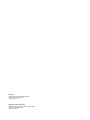 2
2
-
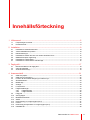 3
3
-
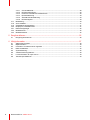 4
4
-
 5
5
-
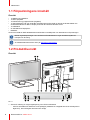 6
6
-
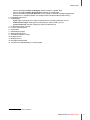 7
7
-
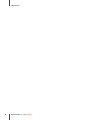 8
8
-
 9
9
-
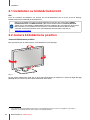 10
10
-
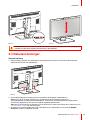 11
11
-
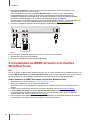 12
12
-
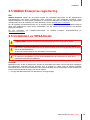 13
13
-
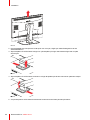 14
14
-
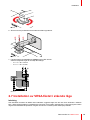 15
15
-
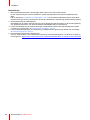 16
16
-
 17
17
-
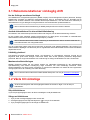 18
18
-
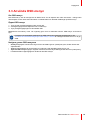 19
19
-
 20
20
-
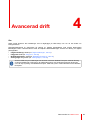 21
21
-
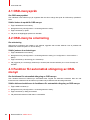 22
22
-
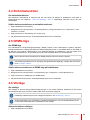 23
23
-
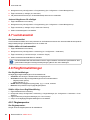 24
24
-
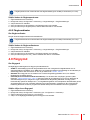 25
25
-
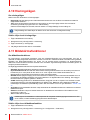 26
26
-
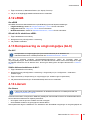 27
27
-
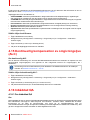 28
28
-
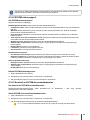 29
29
-
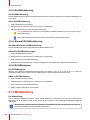 30
30
-
 31
31
-
 32
32
-
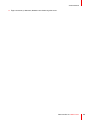 33
33
-
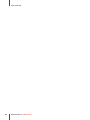 34
34
-
 35
35
-
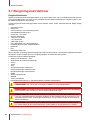 36
36
-
 37
37
-
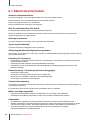 38
38
-
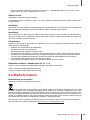 39
39
-
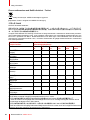 40
40
-
 41
41
-
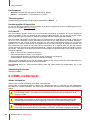 42
42
-
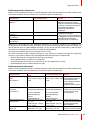 43
43
-
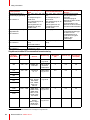 44
44
-
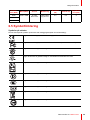 45
45
-
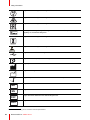 46
46
-
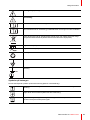 47
47
-
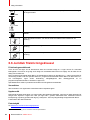 48
48
-
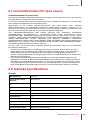 49
49
-
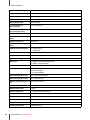 50
50
-
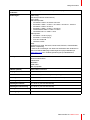 51
51
-
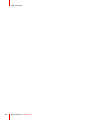 52
52
-
 53
53
-
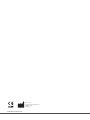 54
54
Relaterade papper
-
Barco Nio Fusion 12MP MDNC-12130 Användarguide
-
Barco Coronis Fusion 6MP (MDCC-6530) Användarguide
-
Barco Nio 5MP LED (MDNG-5221) Användarguide
-
Barco Coronis Fusion 4MP MDCC-4430 Användarguide
-
Barco QAWeb Enterprise Användarguide
-
Barco Nio Color 5MP (MDNC-6121) Användarguide
-
Barco MXRT-2600 Användarguide
-
Barco MXRT-2600 Användarguide
-
Barco Coronis Fusion 6MP MDCC-6330 Användarguide
-
Barco Nio Color 2MP (MDNC-2123 Option DE) Dental Användarguide